在接下来的步骤中,将创建一种材质,然后将其指定给曲面。材质是定义颜色、光泽度和其他曲面特征的属性集合。
默认材质属性显示在“属性编辑器”(Attribute Editor)中。
指定给球体(以及所有其他曲面)的默认材质的材质类型称为“Lambert”。该材质显示使用灰色着色的曲面。不应编辑默认着色材质。
新材质属性显示在“属性编辑器”(Attribute Editor)中。
“Blinn”材质为曲面提供的反光效果比“Lambert”材质更强。“Blinn”是创建各种曲面外观的不错选择。通过练习可以了解对特定曲面使用哪个材质类型。幸运的是,可在以后更改材质类型,因此您无需现在做出决策。您将在本课程的后面了解有关材质类型的详细信息。

球体会变为在“颜色选择器”(Color Chooser)中选择的同一颜色。
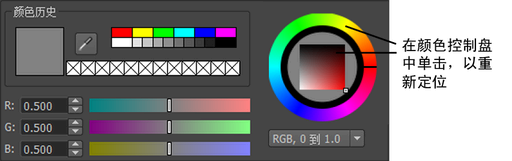
使鼠标离开“颜色选择器”(Color Chooser)以退出。
如果将“颜色”(Color)属性框中的颜色与球体在场景视图中的颜色进行比较,则会注意到区别。
所指定的颜色只是曲面外观的一个方面。外观还依赖于曲面对灯光的反应方式。控制对灯光的反应的主属性在“公用材质属性”(Common Material Attributes)标题下方。作为这些属性的示例,更改“漫反射”(Diffuse)设置。

在实际使用中,“漫反射”(Diffuse)设置会使曲面看起来更亮。漫反射这一名称源自一个物理特性,该特性用于描述光在照射到曲面后的扩散方式。具有高漫反射特性的曲面会散射照射在其上的光,从而使对象看起来更亮。
像“漫反射”(Diffuse)属性一样,其他“公用材质属性”(Common Material Attributes)也引用光的常规特征以及曲面对光的反应方式。
“属性编辑器”(Attribute Editor)的下一区域是“镜面反射着色”(Specular Shading),它包含控制曲面上反光高光外观的属性。
接下来,将改变曲面的镜面反射度(即从曲面反射的光的数量),从而产生反光的高光。